
Zlatý fond utilit - Notebook Hardware Control | Kapitola 3
Seznam kapitol
Utilita Notebook Hardware Control (NHC) je skutečným "švýcarským nožem" každého uživatele notebooku. Je tak dobrá, že hravě strčí do kapsy většinu továrních utilit - tedy za předpokladu, že svůj notebook budete chtít mít skutečně pod kontrolou a nebudete chtít spoléhat na pověstné "standardní tovární nastavení". NHC patří mezi ty utility, které osobně na notebooky instalují v prvním sledu...
CPU Speed zde odkrývá známý fakt, že notebooky používají dva rozdílné režimy práce: jeden je aktivován při připojení notebooku na síťový napájecí zdroj (napájení ze sítě; AC Line operation) zatímco druhý se využívá při bateriovém provozu (Battery operation).
Typickými nastaveními jednotlivých režimů jsou:
- Napájení zdrojem: Max. Performance,
- Napájení barerii: Battery Optimized,
...přičemž ten první (Max. Performance) "drží" frekvenci procesoru, výkon grafické karty a jas displeje stále na maximu a energii a teplem nijak nešetří, zatímco ten druhý (Battery Optimized) se snaží frekvenci i napájení procesoru co nejvíce držet na nízkých hodnotách a zvyšují je až podle potřeby. Reakce systému jsou v tomto případu poněkud pomalejší, na druhou stranu se tím podstatně snižuje spotřeba a emitované teplo (což je spojené s otáčkami ventilátoru a generovaným hlukem).
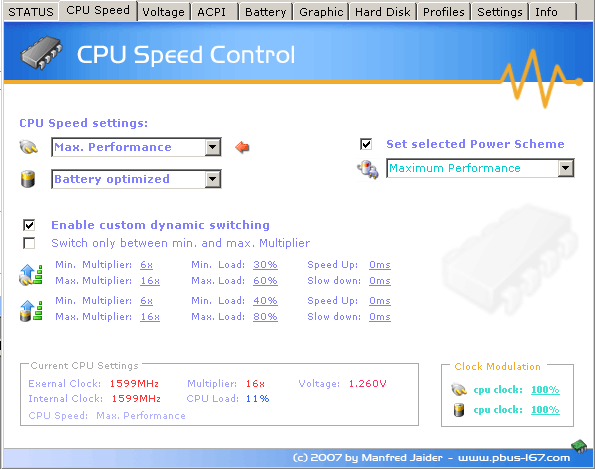
Právě aktuální napájecí režim je označen červenou šipkou...
Nic vám pochopitelně nebrání přepnout "bateriový" a "síťový" režim na jiný "scénář" - například můžete sjednotit scénář v obou napájecích režimech na "Battery Operated" - nezískáte pak v síťovém režímu np. plný výkon grafické karty ale systém by měl být tišší.
Ruční nastavení
Největší síla NHC ovšem spočívá ve volitelném "ručním" řízení frekvence procesoru (někdy je nutné předem odinstalovat firemní šetřící utility - jako například Power4Gear od firmy ASUS).
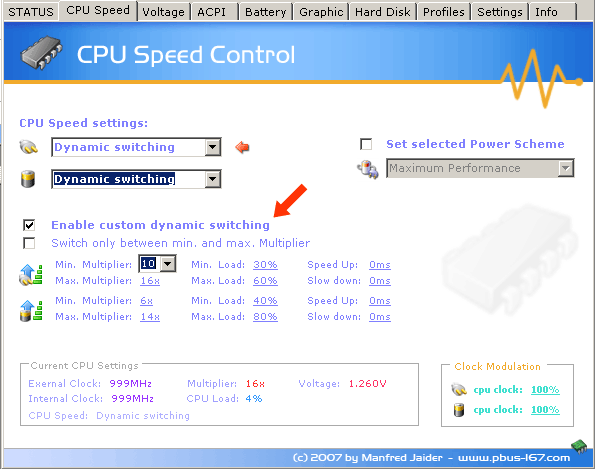
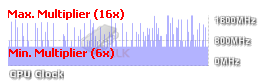
Volitelné přepínání frekvencí procesoru aktivujete položkou "Enable custom dynamic switching". I když položky Min. Multiplier (minimální násobič) a Max. Multiplier (maximální násobič) vypadají jako pouhé informační texty, po kliknutí se objeví menu s možností jejich změny (zde 6x až 16x). K násobičům patří ještě meze (Min. a Max. Load) a konstanty zpoždění pro přepnutí do pomalého / rychlého režimu. Pokud nastavíte zpoždění Speed Up způsobí to delší setrvání na nízké frekvenci (užitečné pouze v bateriovém režimu) i když zvýšené požadavky na výkon by frekvenci zvedly okamžitě. Nastavení Slow down způsobí pozdější přepnutí na nízkou frekvenci - systém déle setrvává na vysoké frekvenci pro případ, že by bylo potřeba vyššího výkonu (stolní použití).
Nic vám pochopitelně nebrání nastavit meze zcela jinak - například Min. na 10x a Max. na 14x...
Méně podporované systémy
Bohužel, některé novější systémy nenabízejí s NHC tak harmonickou spolupráci a původně bohaté možnosti nastavení rychlosti procesoru se smrskávají na "Min a Max. processor state" (rychlost procesoru vyjádřená v procentech jeho nominální frekvence)... I tyto hodnoty je možné nastavit, nad frekvencí však nemáte takovou kontrolu jako ve výše uvedeném případě.
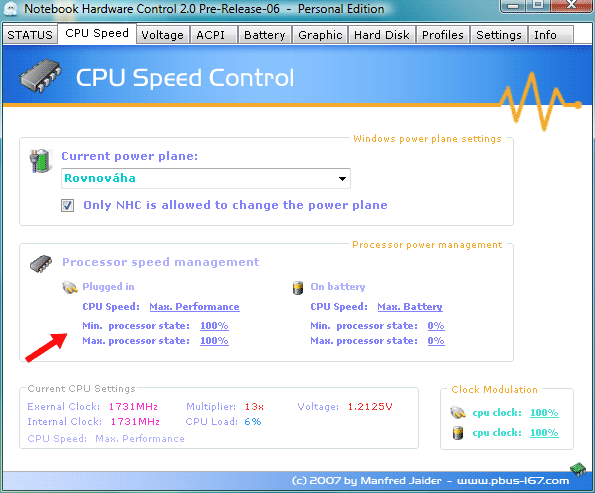
P.S. Aby se změny nastavení rychlosti uplatnily je v některých případech vyžadován restart...





